Apple Mail è il client di posta elettronica più utilizzato dagli utenti Apple. Dopotutto, è il client di posta elettronica predefinito di Apple che si sincronizza perfettamente su tutti i dispositivi Apple. Sebbene molti utenti siano soddisfatti della funzionalità di Apple Mail, alcuni hanno riscontrato problemi in cui Apple Mail non invia le proprie e-mail.Quando Mac Mail non invia e-mail, può causare interruzioni nelle comunicazioni personali e professionali. Se riscontri un problema con Mac Mail che non invia e-mail, troverai la soluzione in questo articolo. Abbiamo creato questa guida per aiutarti a comprendere, diagnosticare e risolvere questo problema.
Perché la Mia Posta Mac Non Invia Email?
Ti stai chiedendo perché l'email che stai cercando di inviare non si muove dalla tua posta in uscita? O forse sei riuscito a inviarla, ma il destinatario afferma di non averla mai ricevuta. In tal caso, potresti avere un problema con Apple Mail che non invia email.Non preoccuparti: non è raro. Potrebbero esserci alcuni possibili motivi per cui la tua app Mail non invia le tue email. Ecco i motivi più comuni per cui ciò potrebbe accadere.
Impostazioni SMTP Errate
Mac Mail gestisce le email in uscita utilizzando il Simple Mail Transfer Protocol (SMTP), un protocollo standard utilizzato dai provider di servizi SMTP. Questo protocollo è responsabile della consegna delle tue email al server di posta del destinatario. Queste impostazioni definiscono il modo in cui Mac Mail interagisce con il server del tuo provider di posta elettronica per inviare email.Le impostazioni SMTP errate sono tra i motivi più frequenti per cui Apple Mail non invia email. Indirizzi server, numeri di porta o protocolli di sicurezza non corretti possono impedire l'invio di e-mail.
Conflitti Software
Anche i conflitti tra l'app Mail e altri software installati sul Mac possono causare problemi di sincronizzazione. Ciò potrebbe includere conflitti con altri client di posta elettronica, software di sicurezza o utilità di sistema. Questi conflitti possono interferire con il corretto funzionamento dell'app Mail e impedirne la connessione al server SMTP, interrompendo così il processo di invio delle e-mail.
Blocco Firewall
I firewall e i software di sicurezza possono talvolta bloccare determinate porte di rete utilizzate per l'invio di e-mail. I firewall sono misure di sicurezza che monitorano e controllano il traffico di rete in entrata e in uscita. Se sono configurati in modo troppo rigido, possono bloccare connessioni legittime, comprese quelle necessarie per l'invio e la ricezione di e-mail.
Problemi di Connettività Internet
Una connessione Internet stabile è essenziale per il corretto funzionamento dell'app Mail. Se il dispositivo presenta problemi di connettività Internet, come un segnale Wi-Fi debole, congestione di rete o problemi al router, la comunicazione tra il dispositivo e il server di posta elettronica può interrompersi. Di conseguenza, potresti riscontrare problemi nell'invio e nella ricezione di e-mail tramite l'app Apple Mail.
Come risolvere il problema di Apple Mail che non invia email
Se riscontri problemi con l'app Apple Mail che non invia email, potresti chiederti se c'è qualcosa che puoi fare. La risposta è sì! Ci sono alcune soluzioni che puoi provare per risolvere questo problema.Ecco le principali soluzioni di risoluzione dei problemi che puoi implementare per risolvere questo fastidioso problema. Se nessuna di queste soluzioni funziona, potresti dover contattare l'assistenza Apple o consultare un professionista.
Controlla i Messaggi di Stato
Quando riscontri errori di invio, potresti voler sapere cosa li sta causando. Per scoprirlo, controlla l'icona di stato accanto alla posta in arrivo del tuo account nella barra laterale di Mail o nell'angolo in alto a destra della finestra di Mail. Lo stato ti dirà cosa potrebbe non andare.
Riavvia l'app Mail
Se la posta in arrivo non risponde come dovrebbe, il tuo primo istinto potrebbe essere quello di riavviare l'app. In tal caso, hai perfettamente ragione! Riavviare Apple Mail spesso risolve piccoli problemi di sincronizzazione e consente all'app di riprendere la normale funzionalità, incluso l'invio di e-mail.Per aggiornare la posta elettronica di Apple Mail, fai clic sul menu "Casella di posta" nella parte superiore dello schermo e seleziona "Scarica tutta la nuova posta" oppure premi Comando + Maiusc + N. Questa azione richiederà all'app di controllare la presenza di nuove e-mail e aggiornare la posta in arrivo.Puoi anche chiudere l'app e riaprirla.
Testa la Connessione al Server con Connection Doctor
Se la posta in arrivo non si aggiorna, potrebbe esserci un problema con la connessione al server di posta elettronica. Fortunatamente, Apple Mail è dotato di uno strumento di diagnostica integrato chiamato Connection Doctor, che consente agli utenti di controllare lo stato delle connessioni al server di posta elettronica.Questo strumento fornisce informazioni in tempo reale sulla connessione ai server in entrata e in uscita, aiutandoti a individuare eventuali problemi che impediscono all'app Mail di inviare e ricevere e-mail.Utilizzando Connection Doctor, puoi diagnosticare eventuali problemi con la connessione al server e adottare le misure appropriate per risolverli. Ciò potrebbe comportare la verifica delle impostazioni del server, il controllo dei problemi di rete o la risoluzione dei problemi relativi al server.
Reimposta Firewall e Impostazioni di Sicurezza
In alcuni casi, il firewall o le impostazioni di sicurezza sul tuo Mac potrebbero impedire all'app Apple Mail di accedere alle risorse di rete necessarie per inviare e ricevere e-mail.Reimpostare queste impostazioni può aiutare a garantire che l'app Mail abbia le autorizzazioni appropriate per comunicare con il server di posta elettronica. Assicurarsi che le porte 25, 465 o 587 siano aperte nelle impostazioni del firewall può spesso risolvere i problemi con l'invio di e-mail.
Rimuovi e Ricollega il tuo Account Email
Se nessuna delle soluzioni sopra indicate funziona, potrebbe essere necessario rimuovere e ricollegare il tuo account e-mail. Ciò aggiornerà le impostazioni del tuo account e-mail, il che può risolvere i problemi di base che causano errori di invio. Se ci sono dati dell'account danneggiati o impostazioni non configurate correttamente che impediscono l'invio corretto delle e-mail, ricollegare il tuo account può aiutare a risolvere il problema.Puoi rimuovere il tuo account e-mail in Apple Mail con pochi clic e aggiungerlo di nuovo. Una volta fatto, controlla se ora puoi inviare e ricevere email come dovresti.
Considera un'Alternativa per Gestire più Account Email
Se utilizzi Apple Mail per gestire più account email e scopri che l'app ha spesso problemi con l'invio e la ricezione di email, potresti voler iniziare a cercare delle alternative. Fortunatamente, ci sono molti client email che puoi utilizzare per gestire più account email, uno di questi è Canary Mail.
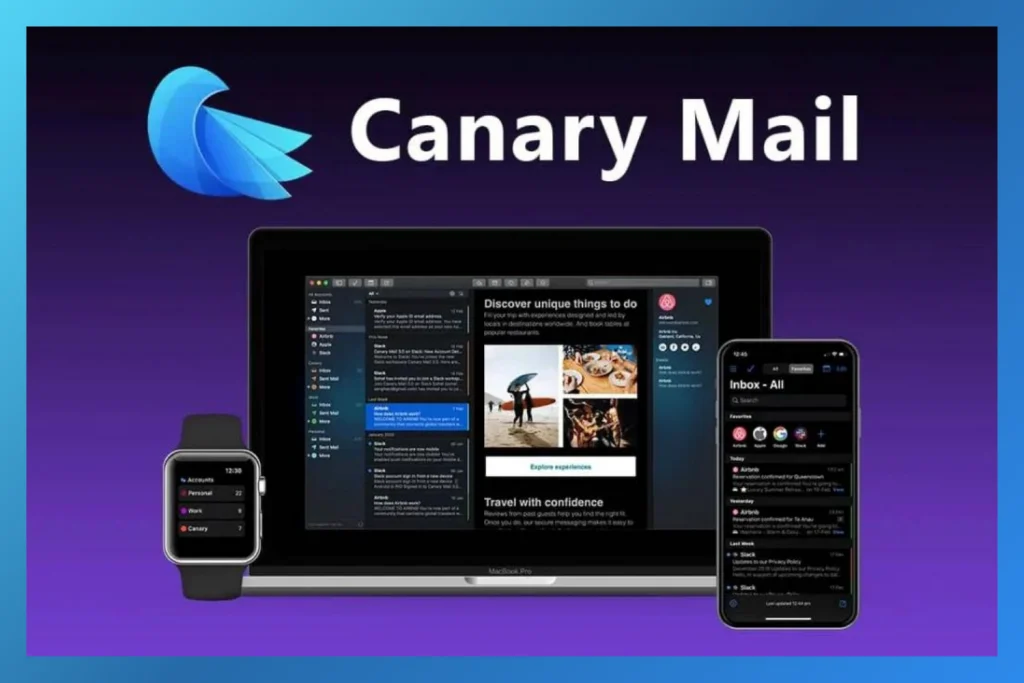
Canary Mail non è solo una delle migliori app di posta elettronica per gestire più profili di posta elettronica, ma è anche considerata la migliore app per più account Gmail. Ti consente di sincronizzare facilmente tutti i tuoi account di posta elettronica da varie piattaforme, come Gmail, iCloud, Outlook, Yahoo, ProtonMail e altro ancora, in un unico posto.
L'App Mail Non Invia Email, la Conclusione
Non essere in grado di inviare le tue e-mail dall'app Apple Mail può essere frustrante, ma comprendere le cause e le soluzioni comuni può aiutarti a risolvere rapidamente questo problema. Con i giusti passaggi di risoluzione dei problemi, puoi far tornare in funzione la tua app Apple Mail.Sebbene sia possibile risolvere i problemi di Apple Mail che non invia e-mail in pochi semplici passaggi, a volte potresti aver bisogno di più di questo. Se riscontri questo problema frequentemente, potresti voler abbandonare completamente Apple Mail e cercare un client di posta elettronica alternativo, come Canary Mail.
Apple Mail Non Invia Email, le FAQ
❓Perché le mie email in uscita non vengono inviate su Apple Mail?I problemi con le email in uscita su Apple Mail possono derivare da vari motivi, come impostazioni SMTP errate, problemi di rete o problemi del server. Assicurati che le tue impostazioni SMTP siano corrette e prova a inviare di nuovo le email. Se il problema persiste, controlla la tua connessione Internet e lo stato del server.❓ Come posso risolvere il problema del server di posta in uscita su Mac?Per risolvere il problema del server di posta in uscita sul tuo Mac, vai su Preferenze > Account. Quindi, seleziona l'account email che desideri risolvere e verifica o aggiorna le sue impostazioni SMTP. Assicurati che l'indirizzo del server, il nome utente, la password e la porta siano corretti.❓ Perché la mia posta è bloccata nella posta in uscita sul mio Mac?Se la tua email è bloccata nella posta in uscita sul tuo Mac, potrebbe essere dovuto a problemi con il tuo server SMTP, una scarsa connessione Internet o allegati di grandi dimensioni che impiegano tempo a caricarsi. Per risolvere questo problema, controlla la tua connessione Internet, verifica le impostazioni SMTP o prova semplicemente a inviare di nuovo l'email. Se il problema persiste, prova a rimuovere e ricollegare il tuo account email.❓ Come abilito SMTP sul mio Mac?SMTP è in genere abilitato di default sul tuo Mac. Tuttavia, se hai bisogno di verificare o modificare le impostazioni SMTP, puoi farlo aprendo Apple Mail e andando su Preferenze > Account. Quindi, seleziona l'account email che desideri correggere e modifica le impostazioni SMTP.